“我明明看到朋友的头像有提醒角标,可是点进去怎么没有新消息呢?”最近小编周围有很多朋友都发出了这样的疑问,您仔细观察一下就会发现,那个红色的提醒角标其实是头像的一部分。
醒目的红色会吸引注意力,引诱着用户去点击,尤其是右上角的数字更加刺眼,好奇心驱使着我们不断地想点击查看,提醒角标与头像相结合的图片正好顺应了这种心理,引得朋友圈里的强迫症和处女座们纷纷吐血倒地,痛不欲生。
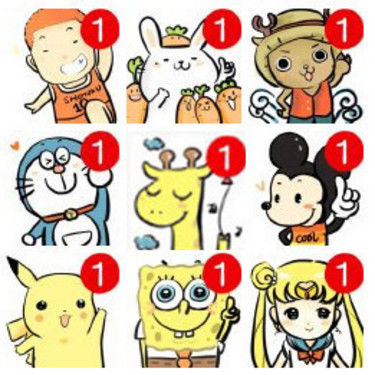
朋友圈里有很多制作好的头像,不过重复率太高,对于高冷的用户来说不够个性,今儿个小编就交给您如何自制这种引人拉黑的头像。
首先当然是挑选一张满意的图片,小编建议您使用原来的头像作为素材,这样更能以假乱真不容易引起怀疑,如果使用网络上提供的图片,那不是一看就穿帮了么,想到这里小编不禁为自己的机智点赞!接着使用《LINE Camera》打开,点击右下角的编辑,即可开始我们的调戏之旅了。
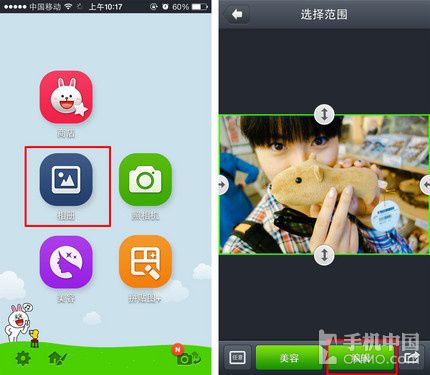
选择图片并点击编辑
点击界面最下方的小兔子图标(有的时候是金色的五角星)并选择剪切,在相册中选择红色背景的角标制作素材(小编已经为您准备好了,请提前保存,不用谢!),接着将它裁剪成圆形,最后将它缩小并移动到合适的位置。
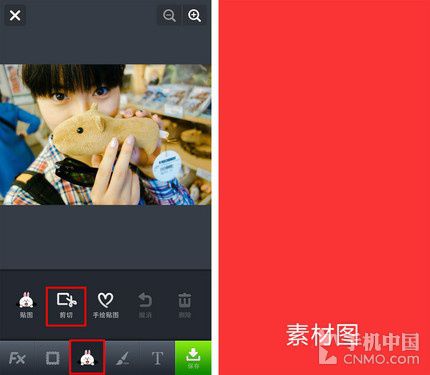
将素材裁剪成圆形
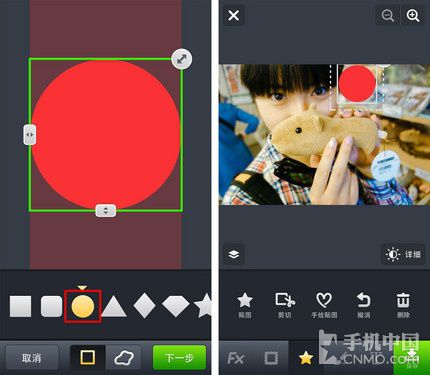
将角标移动到图片右上方
最后当然就是在角标中加入提醒数字,在菜单中选择“T”输入数字“1”,字体选择“黑体-简 中等”,颜色改为白色,把它拖动到红色的圆中就制作完成了。咱们来看看效果,在微信头像中打开这张图片,调整到合适的位置,注意红色的圆圈不要越过边界,不然很容易被看穿,小编的这张最终效果还不错哟。
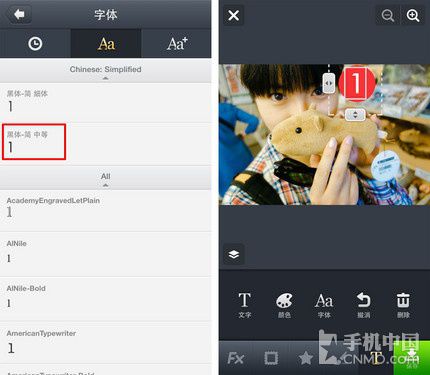
加入数字
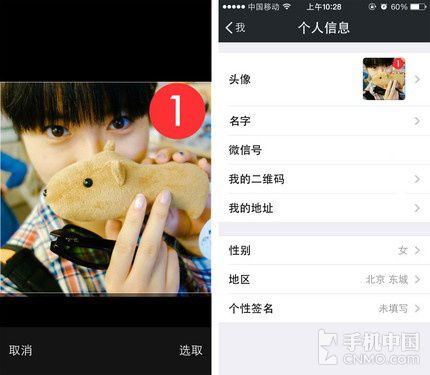
更换微信头像
不过只有一个提醒太不过瘾了,您完全可以按照自己的喜好对那些强迫症们发起终极挑战,只要学会了这一个方法,所有图片都能成为上佳的制作素材,小编也帮两位同事制作了治疗专用头像,赶快换上吧。
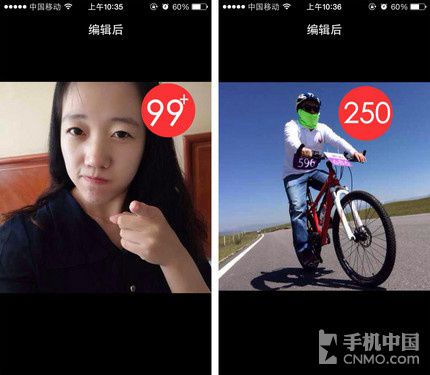
可自由添加数字
最后,小编提示您,这个方法仅为娱乐,不要太过认真,如果您的朋友圈也被这种欠打的头像刷屏,千万不要犹豫,拉黑他!
注:更多精彩教程请关注三联手机教程栏目,三联手机数码群:296605639欢迎你的加入
【LINE Camera教你自制微信提醒头像】相关文章:
★ 微信怎么退出登录
★ 逗拍怎么换头像
